iPhoneでInstagramのプロフィール文章を改行する方法

流行がどんどんと加速するInstagram(インスタグラム)。実はiPhoneだとプロフィール文章記入するときに改行ができません。
改行ができないとプロフィール文章が読みにくくなってしまうのでなんとかしたいですね!
目次
- Instagram(インスタグラム)のプロフィール文章が改行できない?
- Instagram(インスタグラム)のプロフィール文章を改行する方法
- まとめ
Instagram(インスタグラム)のプロフィール文章が改行できない?
では何故iPhoneのInstagram(インスタグラム)ではプロフィール文章が改行できないのか?
それは…そもそも改行のボタンがないんです!
「改行」ボタンが「決定」に
実際にInstagram(インスタグラム)のプロフィール文章を書き込もうとすると、いつもは「改行」だったボタンが「決定」に変わっています。
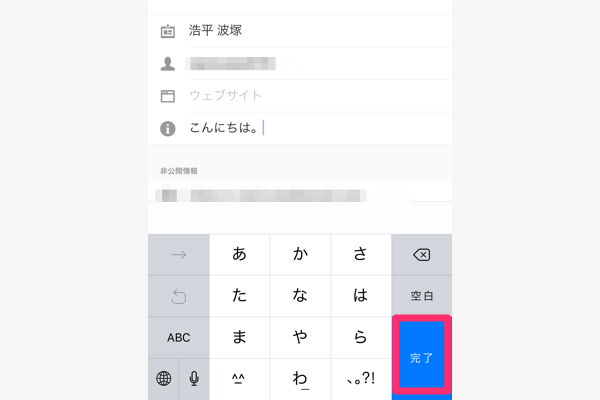
これでは改行をしたくても文章を決定してしまうので、改行ができません。とても不便。
ちなみに写真を投稿する画面では問題なく、「改行」ができます。プロフィールのみ改行ができません。
Instagram(インスタグラム)のプロフィール文章を改行する方法
それでは、どうやってInstagram(インスタグラム)のプロフィール文章に改行を入れることができるのか?
別のアプリで改行を入れた文章を作る
方法は1つ、「別のアプリ」で改行されている文章を書き、コピー&ペーストをすることです。
ブログ記事を書くときに、別の場所に文章を下書きしておいてブログに落とし込むのと似ていますね。
改行入りの文章は「メモ」アプリで作ろう
改行入りの文章はiPhoneに最初から入っている「メモ」アプリを使いましょう。
1.iPhoneで「メモ」アプリを開きます。
iPhoneの「メモ」アプリを開き、それぞれメールアカウントごとにメモ帳があるので、好きなメールアカウントのメモを開きます。
開いたら、右下のボタンをタップ。
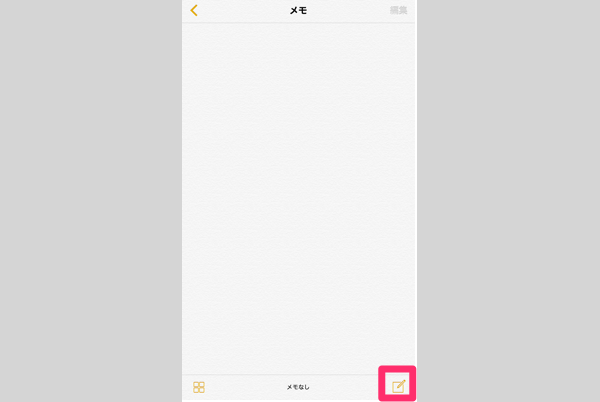
2.改行入りのプロフィールを書く
問題なく改行ができるので、プロフィールに使用したい文章を書いていきます。
3.コピーした文章をInstagram(インスタグラム)のプロフィール文章に貼り付ける
メモ長押しして、「全選択」
文章が選択された状態で「コピー」
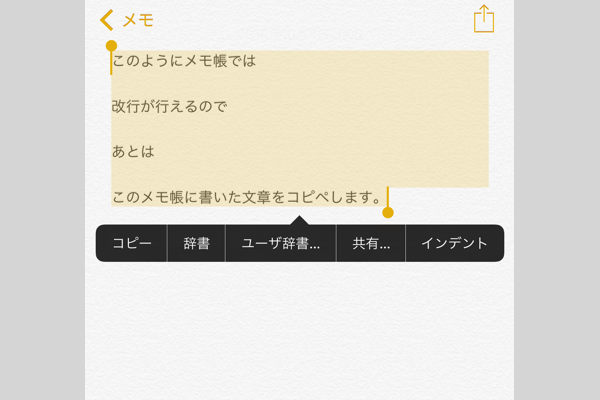
Instagram(インスタグラム)のプロフィールに貼り付けて完了!
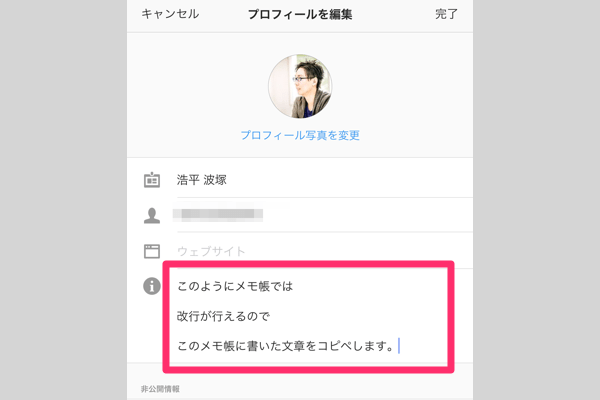
まとめ
改行を入れてコピーするアプリはなんでも大丈夫です。
Instagram(インスタグラム)の投稿画面や他のSNS等でも問題ありません。
正直な所、いちいちメモで書いてコピペして、は面倒です。今後このような作業なしでもプロフィールが改行できるようにアップデートされることを期待したいですね!
波塚浩平
最新記事 by 波塚浩平 (全て見る)
- 【2022年最新版】カラーパレットの作成方法|Coolors - 2022年3月16日
- Macのデフォルトアプリでpdfを結合する方法|Automator活用 - 2020年5月26日
- 簡単に美しいグラデーションを作れる便利サイト4選 - 2020年5月12日













